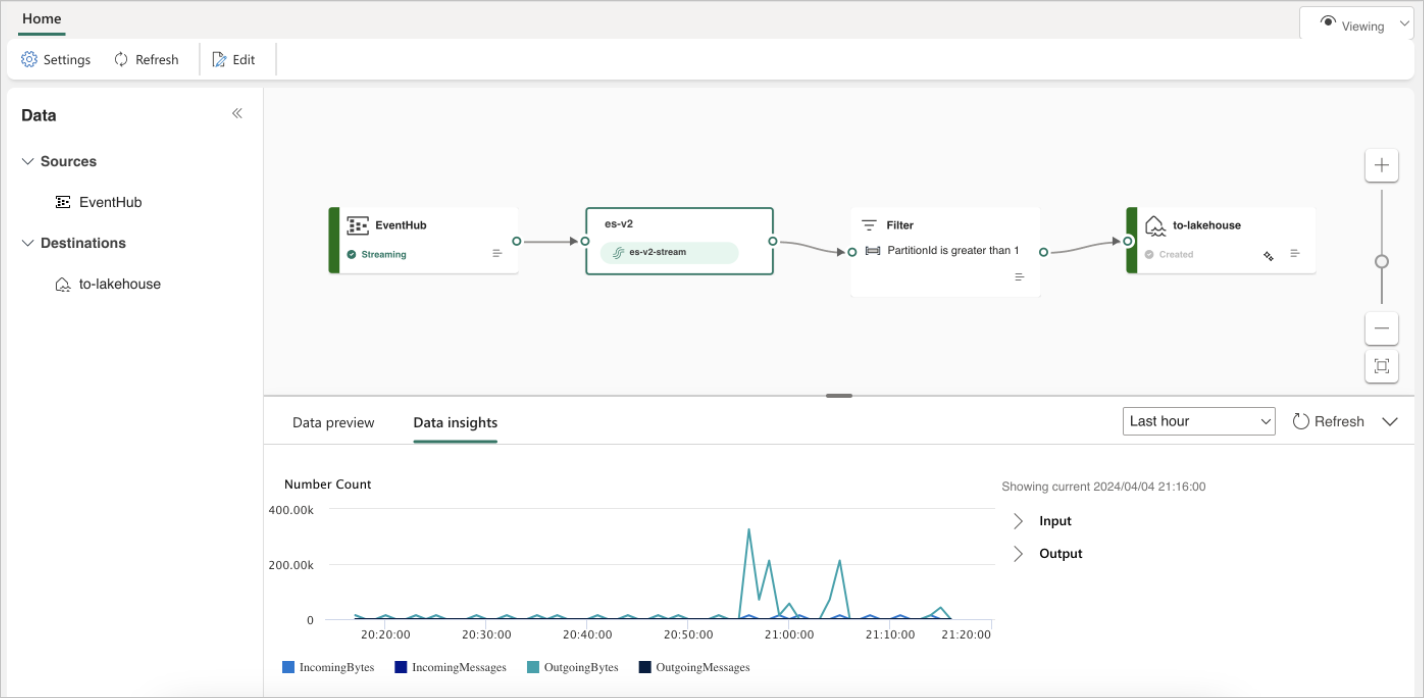Not
Bu sayfaya erişim yetkilendirme gerektiriyor. Oturum açmayı veya dizinleri değiştirmeyi deneyebilirsiniz.
Bu sayfaya erişim yetkilendirme gerektiriyor. Dizinleri değiştirmeyi deneyebilirsiniz.
This article shows you how to edit and publish a Microsoft Fabric eventstream.
Edit mode and Live view
Fabric event streams offer two distinct modes, Edit mode and Live view, to provide flexibility and control over your data streams. If you create a new eventstream with enhanced capabilities enabled, you can modify your eventstreams in Edit mode and design stream processing operations for your data streams by using a no-code editor. Once you're done, you can publish your eventstreams and visualize how your eventstreams start streaming and processing data in Live view.
Here's an overview of everything you find in the two different modes:
Edit mode:
Any changes made within Edit mode aren't implemented until you choose to publish them, ensuring you have full control over the development process of your eventstreams.
There's no risk of test data being streamed to your eventstreams or destinations. This mode is designed to provide a secure environment for testing without affecting your actual data streams.
If you make changes to an existing eventstream, those changes aren't implemented until you publish the eventstream.
Live view:
You can visualize how your eventstreams receive, transform, and route your events from sources to various destinations after you publish the changes.
You can pause the flow of data on any selected sources and destinations, providing you with more control over your data streams.
Create a new eventstream
Fabric portalına gidin.
Select My workspace on the left navigation bar.
Çalışma alanım
sayfasında, komut çubuğunda + Yeni öğe öğesini seçin.Yeni öğe sayfasında Eventstreamiçin arama yapın ve Eventstreamöğesini seçin.
Yeni Olay Akışı penceresinde olay akışı için bir ad girin ve ardından Oluşturöğesini seçin.

Creation of the new eventstream in your workspace can take a few seconds. After the eventstream is created, you're directed to the main editor where you can start with adding sources to the eventstream.
On the next screen, select Add external source to stream your data to Fabric event streams.
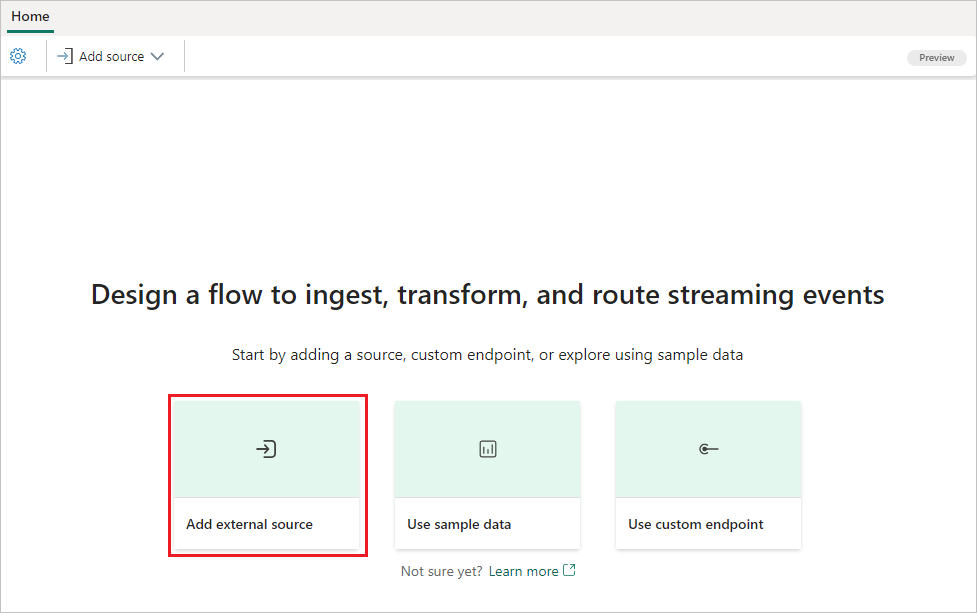
Select Connect on the Azure Event Hubs tile.

On the Connect data source page, select New connection.
In the popup window, in the Connection settings section, specify the name of the Event Hubs namespace and the event hub in it.
In the Connection credentials section, specify the access key name and its value, and then select Connect.
Now, on the Connect page, specify the consumer group, and select the data format you want to use, and then select Next.
On the Review + connect page, review settings, and select Add.

You're now in the eventstream Edit mode. Select Refresh to preview your Azure Event Hubs data.
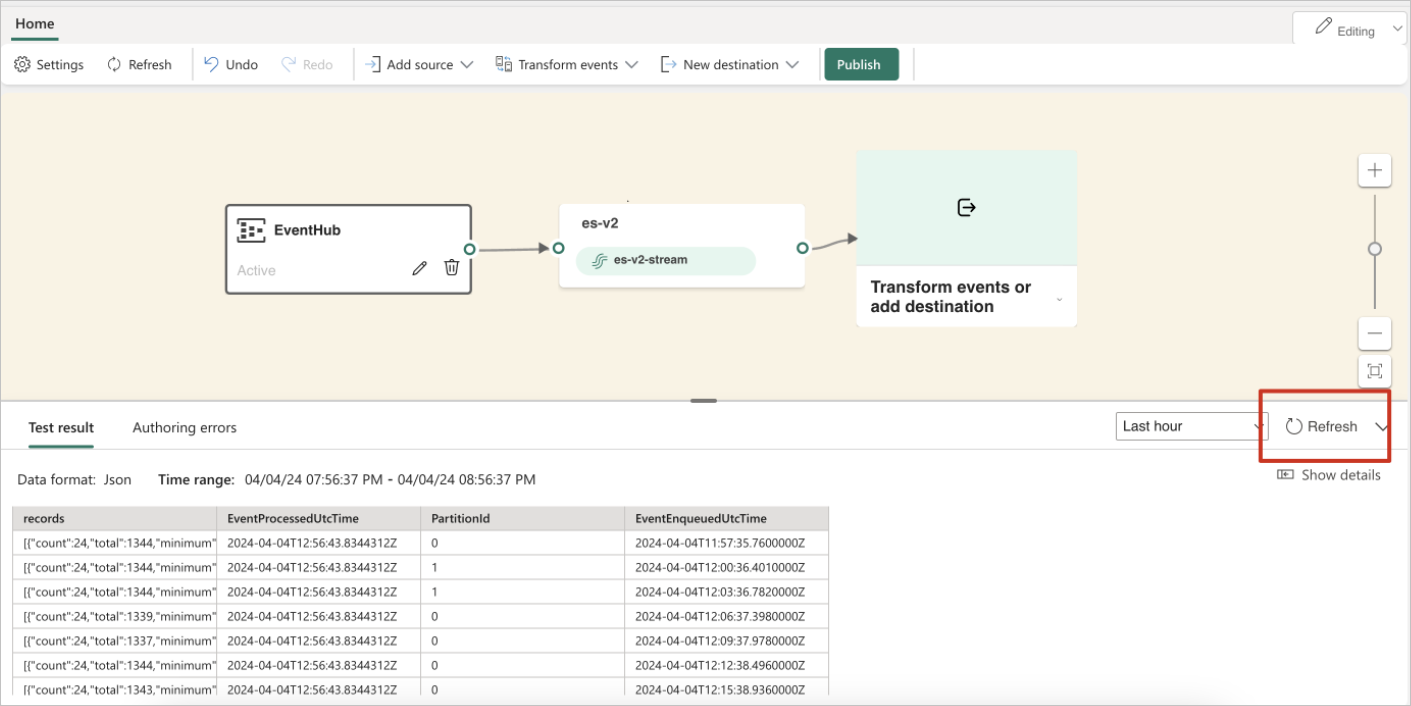
Publish your eventstream
To publish your eventstream, ensure that your eventstream has both a configured source and destination, and that no authoring errors display.
The following steps show how you can add event processing operations and a destination to your eventstream and then publish it.
You can expand the dropdown menu on the editor and choose a Destination or Operation to add to your eventstream.
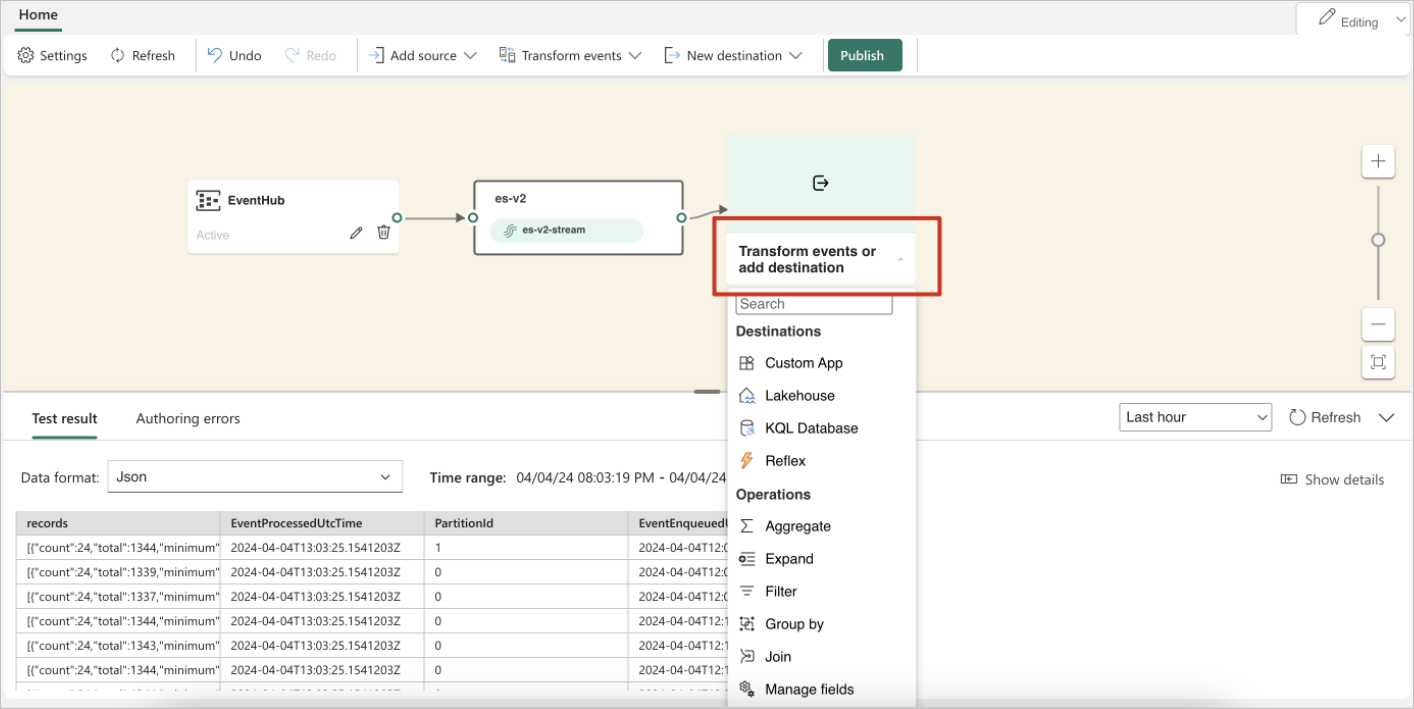
The Publish button is disabled if there are any authoring errors. For example, you must add a destination for a Filter operation before you can publish it.
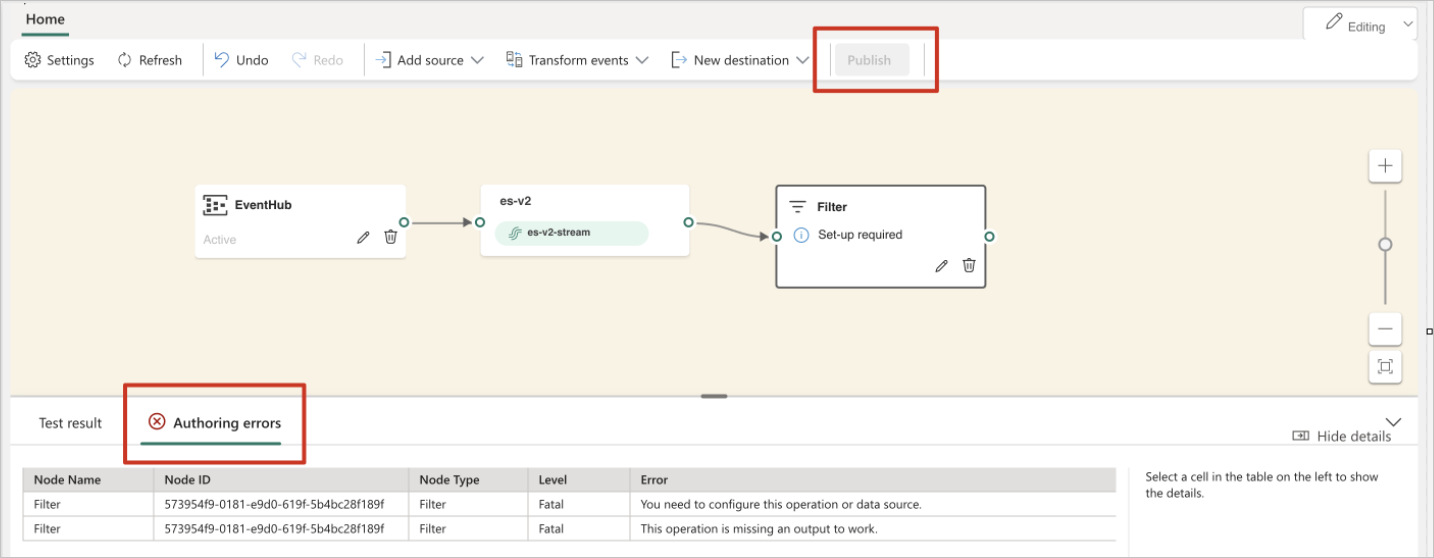
After you configure a Lakehouse destination, select Publish to commit your changes.
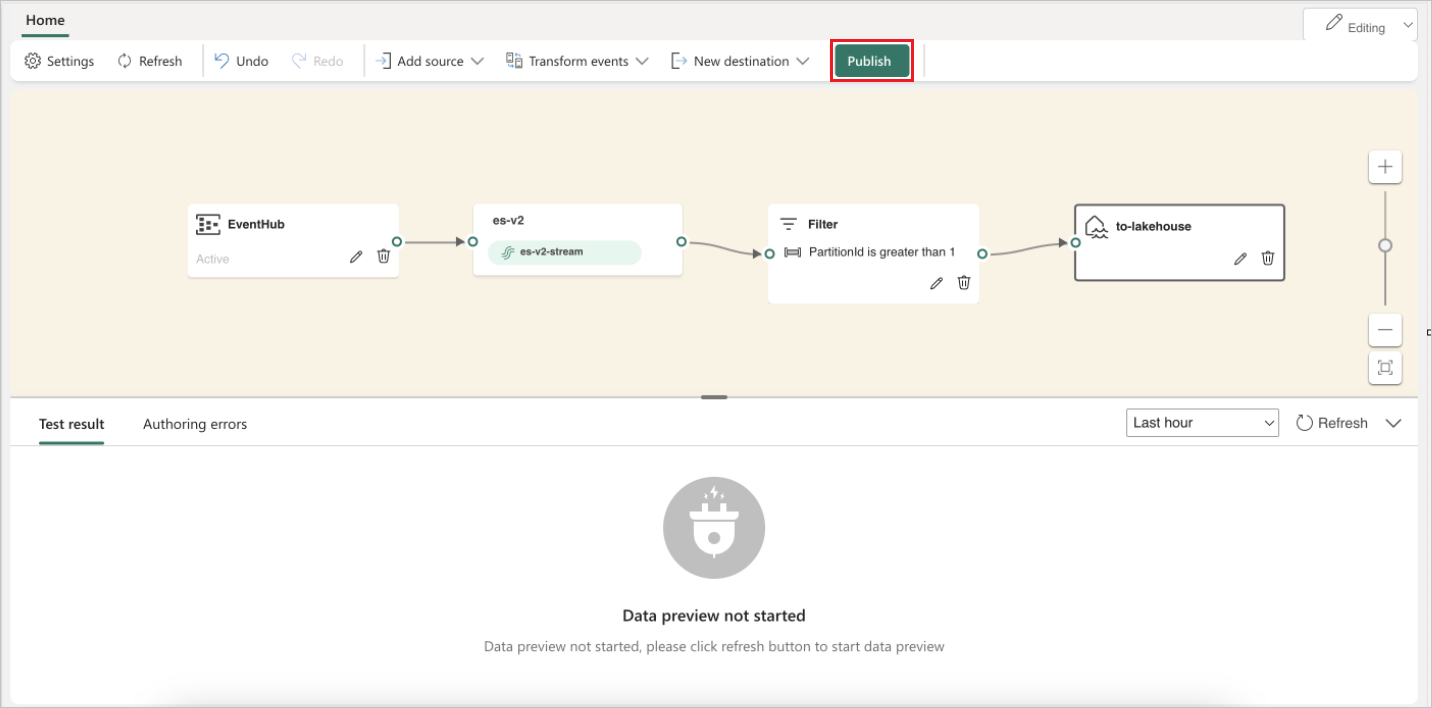
This action switches your eventstream from Edit mode to Live view, initiating real-time data processing.